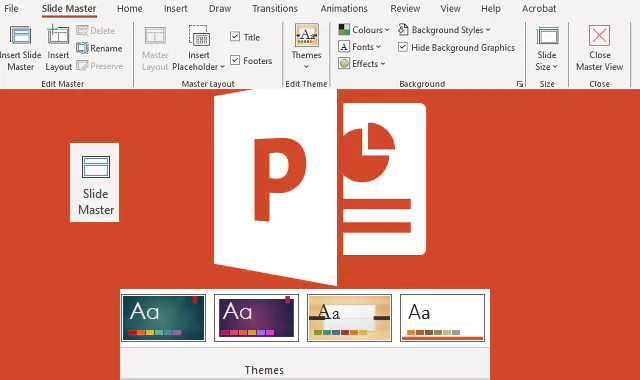
No ka hoʻolaha ʻana i ka ʻoihana ʻoi aku ka nui a me ke koʻikoʻi, he mea nui e kūlike me kāu hōʻailona ʻoihana.
ʻO kahi ala maikaʻi e mālama ai i ke kūpaʻa i loko o kahi hui a i ʻole hui ʻo ia ka hoʻohana ʻana i nā template PowerPoint no nā hōʻike.
ʻO nā template PowerPoint ka mea huna o nā mea hoʻolālā maikaʻi loa. ʻO ia ke kumu o ka hoʻokomo ʻana i nā hiʻohiʻona i kāu hui he koho naʻauao!
He pūʻulu paheʻe me nā template PowerPoint ka hoʻolālā mua, nā kala, nā kikokikona a me nā kumuhanadefiahiahi ʻo ia ka mea e hoʻomaikaʻi ai i kāu kaʻina hana hana i ka wā e hoʻolālā ana i nā hōʻike.
Loaʻa i kahi template PowerPoint maikaʻi nā hoʻolālā maikaʻi, nā ʻano kāʻei hope maikaʻi, a me nā ʻano kala like ʻole. Hōʻike pū ia i nā mea hoʻokomo i hoʻonohonoho pono ʻia, e ʻae ai i ka hoʻokomo pono ʻana o nā kikokikona, nā kiʻi, nā wikiō, nā kiʻi a i ʻole nā papa.
Me ka kānalua ʻole, he mea hana maikaʻi loa nā template PowerPoint no ka hoʻokumu ʻana i nā paheʻe ʻoihana me ka wikiwiki.
Ua lohe paha ʻoe i nā huaʻōlelo “theme” a me “template” i hoʻohana like ʻia, akā ma Power Point ʻaʻole like lākou i ka manaʻo.
E ʻike kākou i ka ʻokoʻa ma waena o kahi template PowerPoint a me kahi kumuhana PowerPoint:
No laila, ma ka hōʻuluʻulu manaʻo, a UAAIIeIA hāʻawi i kahi hoʻonohonoho i hoʻonohonoho mua ʻia, kahi āu e pono ai e hoʻokomo i kāu ʻike. ʻOiai a kema hiki iā ʻoe ke hoʻololi i ka hiʻohiʻona ʻike holoʻokoʻa o kāu hōʻike me hoʻokahi kaomi.
ʻOiaʻiʻo, hiki iā ʻoe ke hoʻopili i kekahi kumuhana i kahi template PowerPoint i loaʻa a i ʻole hōʻike. I ka wā e pili ana i ka hoʻolālā, ʻo ka palena wale nō kāu noʻonoʻo.
Hiki iā ʻoe ke hoʻonohonoho piha i nā template PowerPoint e hoʻokō i kahi ākea o nā koi. Nui nā kumu e hana ai i kahi template PowerPoint. E ʻike kākou i nā mea nui:
Nui nā ʻoihana, ʻoi aku ka nui, e koi i kekahi mau limahana e alakaʻi pinepine i kahi hōʻike. ʻO ke noi ʻana i nā limahana e hana i kahi hōʻike hōʻikeʻike ʻoihana hou i kēlā me kēia manawa hiki ke hana i ka huikau a alakaʻi i nā hopena kūlike ʻole. Ma ka loaʻa ʻana o kahi maʻamau maʻamau, hiki i nā limahana ke hana i nā hōʻike kūpono mau.
Makemake nā ʻoihana e ʻike i ka ʻoihana, a ʻo ka pili ʻana i ka hoʻolālā branding o ka ʻoihana kekahi ala e hoʻokō ai i kēia. Me kahi template PowerPoint i hoʻonohonoho ʻia, hiki iā ʻoe ke hōʻoia i ka maopopo o ka hōʻailona ʻana o kāu ʻoihana a hahai i nā alakaʻi alakaʻi. No ka laʻana, inā ʻoe e hoʻohana nei i ka hōʻailona ʻana o kāu ʻoihana e hoʻopiʻi i nā ʻoihana millennial, hiki iā ʻoe ke hōʻoia i kēlā me kēia PowerPoint e hōʻike ai kāu hui e kamaʻilio i kēia poʻe i manaʻo ʻia.
No kēlā me kēia ʻoihana, ʻo ka manawa kahi waiwai palena a waiwai. Loaʻa i kahi maʻamau maʻamau no PowerPoint hiki i nā limahana ke hoʻolālā i nā hōʻike a me nā hōʻike ʻoi aku ka wikiwiki, no ka mea ʻaʻole pono nā limahana e hoʻolālā a hoʻolālā paha i ka hōʻike. ʻAe kēia i nā lālā o ka hui e hāʻawi i ka hōʻike e nānā i ka ʻike o ka hōʻike, ma mua o kona ʻano.
PowerPoint hoʻopilikino iInā makemake ʻoe i kahi i hoʻopilikino piha ʻia i kāu mau pono , pono ʻoe e hana i kahi template PowerPoint mai ka wā kahiko.
Me kahi maʻamau maʻamau o PowerPoint, loaʻa iā ʻoe ka mana piha i ka hoʻolālā hope o kāu mau paheʻe.
ʻO kēlā ʻōlelo, e ʻimi pū kāua i ka hana ʻana i kumu hoʻohālike PowerPoint i nā ʻanuʻu maʻalahi ʻeono!
Maʻalahi loa ka hoʻoponopono ʻana i ka nui slide ma kahi hōʻike PowerPoint blank: ʻekolu kaomi wale nō a ua pau ʻoe!
E hoʻonohonoho a hoʻololi paha i ka nui o ka paheʻe i loko PowerPoint, pono wale ʻoe:
Ma ka paʻamaudefiʻO nā kiʻi paheʻe ka nui e pono ai no kahi hōʻike ākea. ʻO kēia ke kumu o ka hapa nui o nā pale papapihi 16:9 hiʻona lākiō .
Nuhou maikaʻi! Inā noi ʻoe, hiki iā ʻoe hoʻopilikino i ka nui o kāu mau paheʻe i loko PowerPoint . Pono wale ʻoe:
PowerPoint.SLIDE MASTERʻO kēia kahi kahi hiʻohiʻona kūikawā o PowerPoint: Slide Master .
ʻAʻole hiki iā ʻoe ke aʻo e hana i ke kumu hoʻohālike PowerPoint me ka ʻole o kēia hiʻohiʻona, no laila e makaʻala loa!
View .Slide Master” (e nānā i ke kiʻi).Slide Master a hiki iā ʻoe ke komo i nā hiʻohiʻona hou o PowerPoint.Ua kapa ʻia ka paheʻe mua " Slide Master ” a e ʻike ʻia nā hoʻololi āu e hana ai i nā paheʻe hope (Layout Slides).
E ʻimi hohonu kākou i kahi laʻana paʻa! Hōʻike ke kiʻi aʻe i ka pono o ka hoʻohana ʻana Slide Master no ka hana ʻana i nā laʻana a i ʻole nā hōʻikeʻike ma PowerPoint.
Slide MasterI kēia manawa ua wehe ʻia ka ʻike Slide Master, ʻo ka manawa kēia e aʻo ai pehea e hana ai i kēia mea hana.
Eia kekahi mau hoʻololi koʻikoʻi hiki iā ʻoe ke hoʻohana i kāu Slide Master ma PowerPoint:
Slide MasterE hoʻomaka kākou me ka ʻāpana maʻalahi loa: nā kau wahi o kāu Slide Master.
Slide Master .Master Layout ". PowerPoint.Hiki iā ʻoe ke koho i kekahi kumuhana PowerPoint Mamuadefinite a i ʻole kahi kumuhana maʻamau i loaʻa iā ʻoe no kāu papahana.
PowerPoint , e ʻike ʻoe i kēia mau koho ke kaomi ʻoe i ke pihi Themes.Browse for Themes...".Ma ka paʻamaudefinita, PowerPoint hāʻawi i kekahi mau palette kala i kūkulu ʻia, akā hiki iā ʻoe ke hoʻohana i kāu pūʻulu kala inā makemake ʻoe.
He mea maikaʻi loa kēia ʻano i ka wā i hoʻolālā ʻia ai kāu hoʻohālike no kahi papahana me kona ʻano hōʻailona ponoʻī.
Colours” ma ka pā Slide Master.Customize colours” e hoʻonoho i kāu papa kala i loko Slide Master.PowerPoint .Fonts hana ʻia no kāu Slide MasterMa kēia hana o ka hana ʻana i kāu kumu hoʻohālike PowerPoint, pono ʻoe e ʻike pehea e hoʻonohonoho ai i kahi pūʻulu font ma kēia polokalamu.
E nānā kākou pehea e hana ai:
Fonts” ma ka pā Slide Master.Customize Fonts ” e wehe i kahi pahu kamaʻilio. Ma laila hiki iā ʻoe ke hoʻonohonoho i kāu poʻo hou a me nā kikokikona kino.Save".Ma ka mālama ʻana, e loli lākou nā paheʻe hoʻolālā i ka hoʻohana ʻana i ka hiʻona Slide Master in PowerPoint.
Inā ʻaʻole ʻoe makemake i nā kumuhana o PowerPoint a i ʻole ʻoe manaʻo "ua nalowale kekahi mea", hiki iā ʻoe ke hoʻonohonoho i ke ʻano kāʻei kua.
E ʻike kākou pehea e hana ai:
Slide Master .Slide Master).Background Styles” > ” Format Background ".Inā makemake ʻoe e hoʻomaikaʻi i ka paʻa ʻana o ka brand a hoʻomaikaʻi i ka ʻike ʻana i ka brand ma waena o kāu poʻe hālāwai, pono e hoʻokomo i kāu logo i ka template PowerPoint.
He mea maʻalahi loa ia e hana: e hahai wale i kēia mau kuhikuhi:
Insert > Pictures > This device ....Ke hoʻopau ʻoe i ka hoʻolālā ʻana i kāu Slide Master, pono ʻoe e ʻike hou aʻe e pili ana i nā kiʻi paheʻe aʻe i kapa ʻia ʻo "Layout Slides".
ʻO ka hoʻolālā ʻana i nā hoʻolālā ma PowerPoint e maʻalahi ka hana o ka hoʻohui ʻana i ka ʻike i kāu hōʻike. ʻaʻohe kānalua, ʻO ka loaʻa ʻana o kekahi mau papa hana i hoʻonohonoho mua ʻia e mālama iā ʻoe i ka manawa nui!
Eia kekahi, inā e kaʻana like ʻoe i kēia kumuwaiwai nui me nā hui like ʻole, hiki iā ʻoe ke hoʻololi iā ia i ko lākou pono. Ma kēia ala, ʻoi aku ka maikaʻi o kāu template PowerPoint!
Placeholder ma nā paheʻe hoʻolālāEia na ano a pau Placeholder hiki iā ʻoe ke hoʻokomo i kāu mau kiʻi paheʻe:
E hoʻoponopono i kēia mau mea Placeholder, pono wale ʻoe:
Placeholder i makemake ʻoe e hoʻololi.Placeholder , na hoonohonoho o PowerPoint ʻokoʻa lākou. Placeholder E like me kāu makemake! Paipai mākou e hoʻohui Placeholder ma nā wahi hoʻolālā ma nā paheʻe hoʻolālā. E ho'āʻo e ʻike i kahi hoʻonohonoho kūpono i kāu papahana!
E hoʻomanaʻo pehea mākou i hoʻohui ai i kahi hōʻailona ma ka master slide i loko o ka papa hōʻike?
Maikaʻi, inā makemake ʻoe wehe i ka logo a i ʻole nā kiʻi ʻē aʻe mai nā kiʻi paheʻe kikoʻī , eia kāu mea e hana ai:
Slide Master.Hide Background Graphics” (e nānā i ke kiʻi).Ctrl” a koho i nā paheʻe āu e makemake ai e hana hou i kēia hoʻololi.Title o Footers ma kahi paheʻe hoʻolālāMa waho aʻe o ka hūnā ʻana i nā kiʻi kiʻi ma nā kiʻi paheʻe, hiki iā ʻoe ke koho e hūnā i ka title a i ʻole kekahi footers.
E nānā kākou pehea e hana ai:
Slide Master.Title"A"Footers”, e like me ka noi (e nānā i ke kiʻi). Pehea inā makemake ʻoe Nā hoʻonohonoho ʻokoʻa no hoʻokahi paheʻe hoʻolālā? ʻAe, hiki iā ʻoe ke hoʻololi iki i nā lula.
E ʻōlelo mākou makemake ʻoe e hoʻokomo i kahi waihoʻoluʻu ʻokoʻa mai ka master slide a makemake ʻoe e hoʻohana i kahi kikokikona Stencil keʻokeʻo no kāu mau poʻo inoa, akā no kahi paheʻe hoʻonohonoho ponoʻī.
Laki no kakou, PowerPoint hiki ke hiki ke hana i keia. Eia kāu pono e hana ai:
Eia ke ʻano o ka paheʻe hoʻolālā hope loa:
Ke kokoke nei mākou i ka hopena o kēia alakaʻi i ka hana ʻana i kahi template PowerPoint.
ʻO ka manawa kēia e e hoʻopili i nā hoʻolālā hoʻolālā i hana mua ʻia i kāu template . E hoʻomanaʻo iā ʻoe ke kūʻokoʻa e koho i ke kauoha!
Slide Master > Close Master View.Ke hauʻoli ʻoe i ka nani o kāu mau paheʻe, ʻo ia ka manawa e mālama ai i kāu template PowerPoint:
File.Save As'»" "Browse".Save as type".Power Point Template” (e nānā i ke kiʻi).Save"A ʻo ia nō! Eia nō! Ua hana ʻoe i kahi template PowerPoint hoʻopilikino mākaukau e hoʻohana ʻia no kēlā me kēia papahana.
No ka holoi ʻana i kahi paheʻe hoʻolālā mai Slide Master, maʻalahi:
Kaomi ʻākau i ka paheʻe hoʻolālā āu e makemake ai e holoi.
E koho i ke koho "Delete Layout"A ʻo ia nō!
E like me kāu e ʻike ai ma ke kiʻi ma lalo nei, loaʻa iā ʻoe ka hiki ke hoʻokomo, kope, holoi a hoʻololi i kahi hoʻolālā ma kēia hiʻohiʻona PowerPoint.
No ka hoʻopili ʻana i kahi laʻana i kahi hōʻike hou, pono ʻoe e ʻike pehea e mālama ai i ka faila ma ke ʻano he kumuhana:
E koho i ke kumu hoʻohālike āu e makemake ai (me ka hoʻolālā a me ka papa kala āu e makemake nui ai!).
E hele i ka pā View > Slide Master > Themes.
E kaomi "Save Current Theme ...".
Hāʻawi iā ia i inoa a mālama iā ia ma kāu kelepona (e ʻike i ke kiʻi).
Wehe i ka hōʻike PowerPoint i makemake ʻoe e hoʻololi.
E hele i ka pā Design > Themes > Browse for Themes.
E koho i ke kumuhana PowerPoint i hoʻopakele wale ʻoe a ʻo ia!
Mahalo i nā mea hou mai PowerPoint hiki iā ʻoe ke hana i ka laʻana mai ka wā ʻuʻuku me kekahi kiʻi.
No ka hoʻokō ʻana i kēia, e hahai i kēia mau ʻanuʻu:
E koho a mālama i kekahi mau kiʻi e hoʻohui i kāu hoʻohālike PowerPoint.
Hana i kahi hōʻike hou PowerPoint a hoʻonoho iā ʻoe iho ma ka paheʻe mua.
E hele i ka ʻaoʻao Insert > Pictures > This Device ... (hiki iā ʻoe ke hoʻāʻo i nā kiʻi mai Office a i ʻole Bing).
E ʻimi i ke kiʻi āu i mālama ai ma ka ʻanuʻu mua a hoʻokomo i loko o kāu hōʻike.
E hele i ka pā Design a kaomi iho Mea hana PowerPoint Designer .
Hāʻawi ka polokalamu iā ʻoe i nā manaʻo hoʻolālā he nui no kāu hoʻohālike.
E hoʻohui i nā kiʻi paheʻe e like me ka mea e pono ai i kāu template PowerPoint ma ke kaomi ʻana i ke kī "Enter" ma ka paheʻe mua.
E koho i nā hoʻolālā i kūpono i kēlā me kēia paheʻe a me voila, loaʻa iā ʻoe kahi mamana PowerPoint kū hoʻokahi!
Ercole Palmeri
He mana hoʻokele waiwai maoli ka ʻāpana moana, kahi i hoʻokele i kahi mākeke 150 biliona ...
I ka Pōʻakahi i hala, ua hoʻolaha ka Financial Times i kahi kuʻikahi me OpenAI. Laikini ʻo FT i kāna nūpepa papa honua…
E uku ana nā miliona o ka poʻe no nā lawelawe streaming, e uku ana i nā uku kau inoa o kēlā me kēia mahina. He manaʻo maʻamau ʻoe…
E hoʻomau ʻo Coveware e Veeam i ka hoʻolako ʻana i nā lawelawe pane ʻana i ka hanana cyber extortion. E hāʻawi ʻo Coveware i nā forensics a me nā mana hoʻoponopono…